win7系统局域网不能访问怎么解决
这篇“win7系统局域网不能访问怎么解决”文章的知识点大部分人都不太理解,所以小编给大家总结了以下内容,内容详细,步骤清晰,具有一定的借鉴价值,希望大家阅读完这篇文章能有所收获,下面我们一起来看看这篇“win7系统局域网不能访问怎么解决”文章吧。
成都创新互联专注于高密企业网站建设,响应式网站设计,商城网站定制开发。高密网站建设公司,为高密等地区提供建站服务。全流程定制开发,专业设计,全程项目跟踪,成都创新互联专业和态度为您提供的服务
解决方法:
1、按Win+R组合键,弹出“运行”对话框,输入services.msc。如图所示:
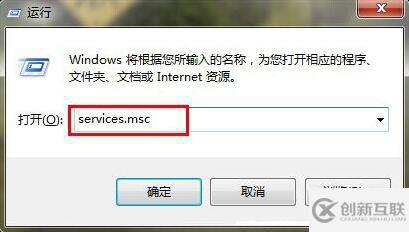
2、弹出“服务”对话框,在右边窗格中,找到server,双击。如图所示:
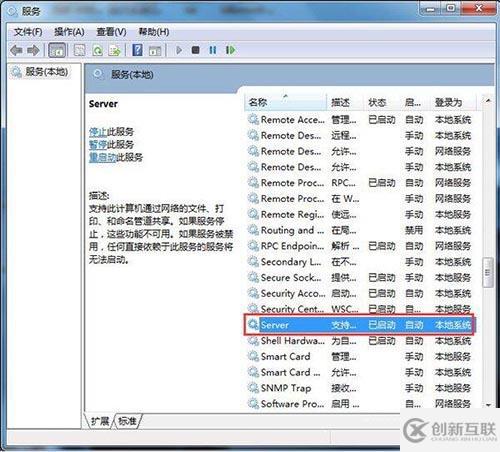
3、弹出“server的属性”对话框,将中间的“启动类型”改为:自动。“服务状态”设为:启动。如图所示:
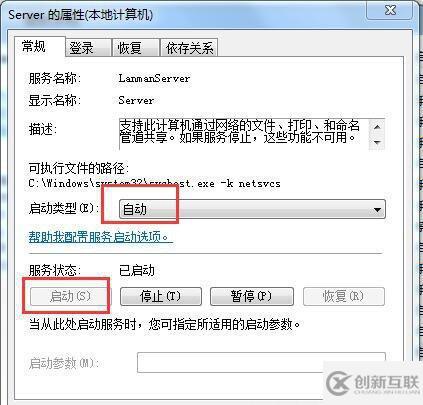
4、按Win+R组合键,弹出“运行”对话框,输入secpol.msc。如图所示:
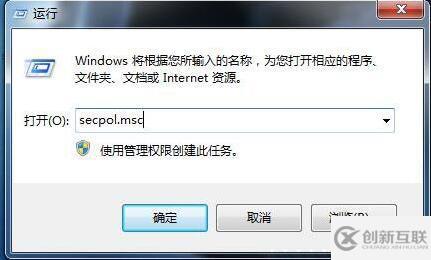
5、弹出“本地安全策略”对话框。选中左窗格中的“本地策略”——“用户权限分配”。在右窗格中,选中“从网络访问此计算机”选项。如图所示:
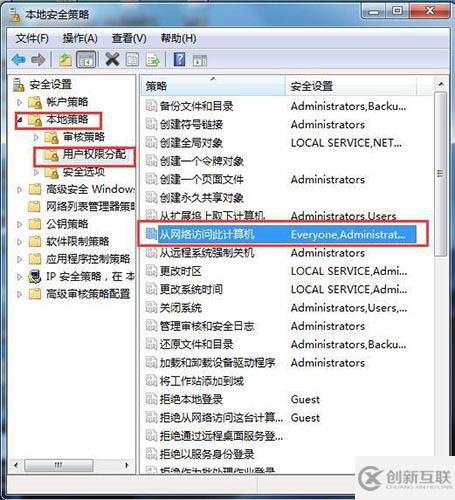
6、弹出“从网络访问此计算机 属性”对话框,在“本地安全设置”中,在窗格中,将除了“Everyone”以外的其他账户都删除。如图所示:
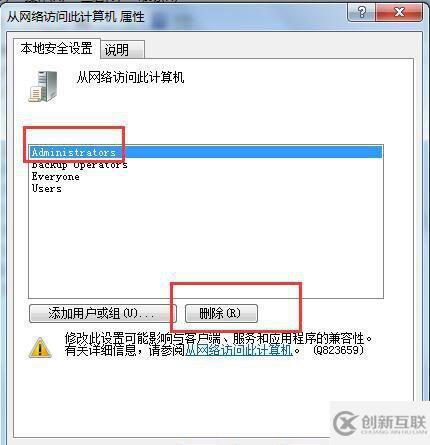
7、最后,打开网上邻居,就可以看到局域网中的其他计算机了。如图所示:
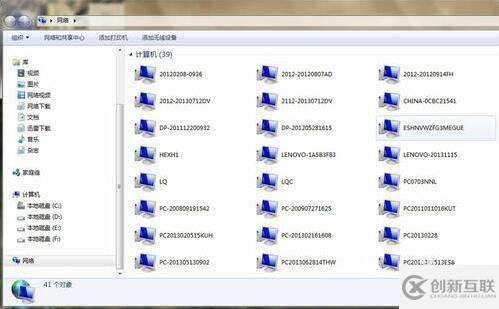
以上就是关于“win7系统局域网不能访问怎么解决”这篇文章的内容,相信大家都有了一定的了解,希望小编分享的内容对大家有帮助,若想了解更多相关的知识内容,请关注创新互联行业资讯频道。
文章标题:win7系统局域网不能访问怎么解决
本文来源:https://www.cdcxhl.com/article0/jeihio.html
成都网站建设公司_创新互联,为您提供微信小程序、品牌网站制作、网站设计公司、搜索引擎优化、企业建站、定制开发
声明:本网站发布的内容(图片、视频和文字)以用户投稿、用户转载内容为主,如果涉及侵权请尽快告知,我们将会在第一时间删除。文章观点不代表本网站立场,如需处理请联系客服。电话:028-86922220;邮箱:631063699@qq.com。内容未经允许不得转载,或转载时需注明来源: 创新互联

- 中小企业网站制作的一些技巧 2021-11-25
- 企业网站制作怎么样可以把握好用户体验 2014-12-28
- 企业网站制作所造成难以收录的主因是什么 2022-10-20
- 企业网站制作费用主要由哪几部分组成 2022-09-19
- 企业网站制作公司怎么盈利 2021-10-22
- 企业网站制作方案要怎么写 2022-07-07
- 企业网站制作有没有效果并不是由某一个因素单一决定的 2022-05-17
- 中小型企业网站制作指南 2021-10-09
- 企业网站制作的优点 2023-01-18
- 企业网站制作中页面布局并非一成不变 2021-08-25
- 企业网站制作面面观 2022-01-10
- 企业网站制作好后需要注意哪些细节 2021-06-19